Lenovo ThinkCentre 6417, ThinkCentre 6418, ThinkCentre 6449, ThinkCentre 6453 Hardware replacement guide [da, da]
Page 1
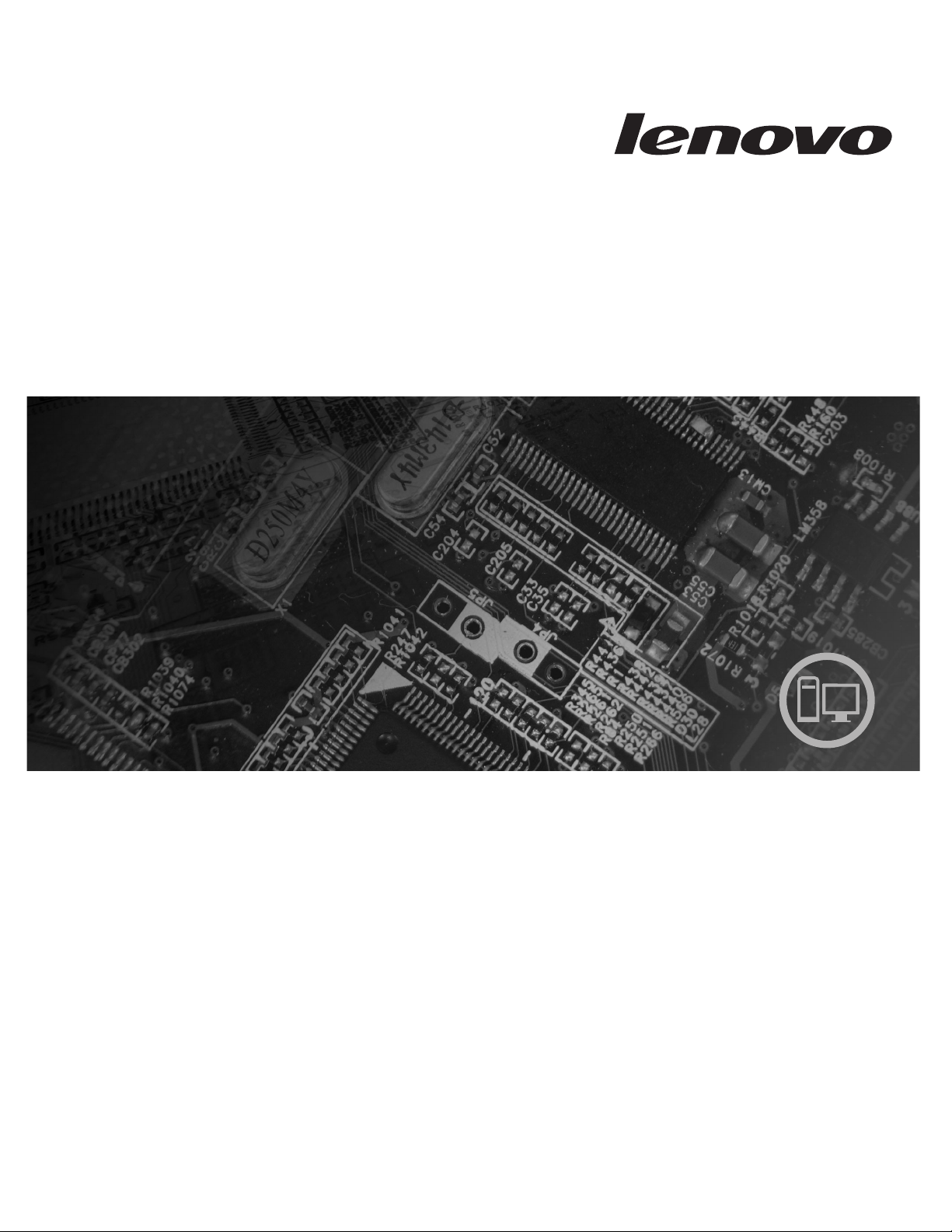
ThinkCentre
Vejledning i installation og udskiftning af hardware
Maskintype 6417, 6418, 6449, 6453
Page 2
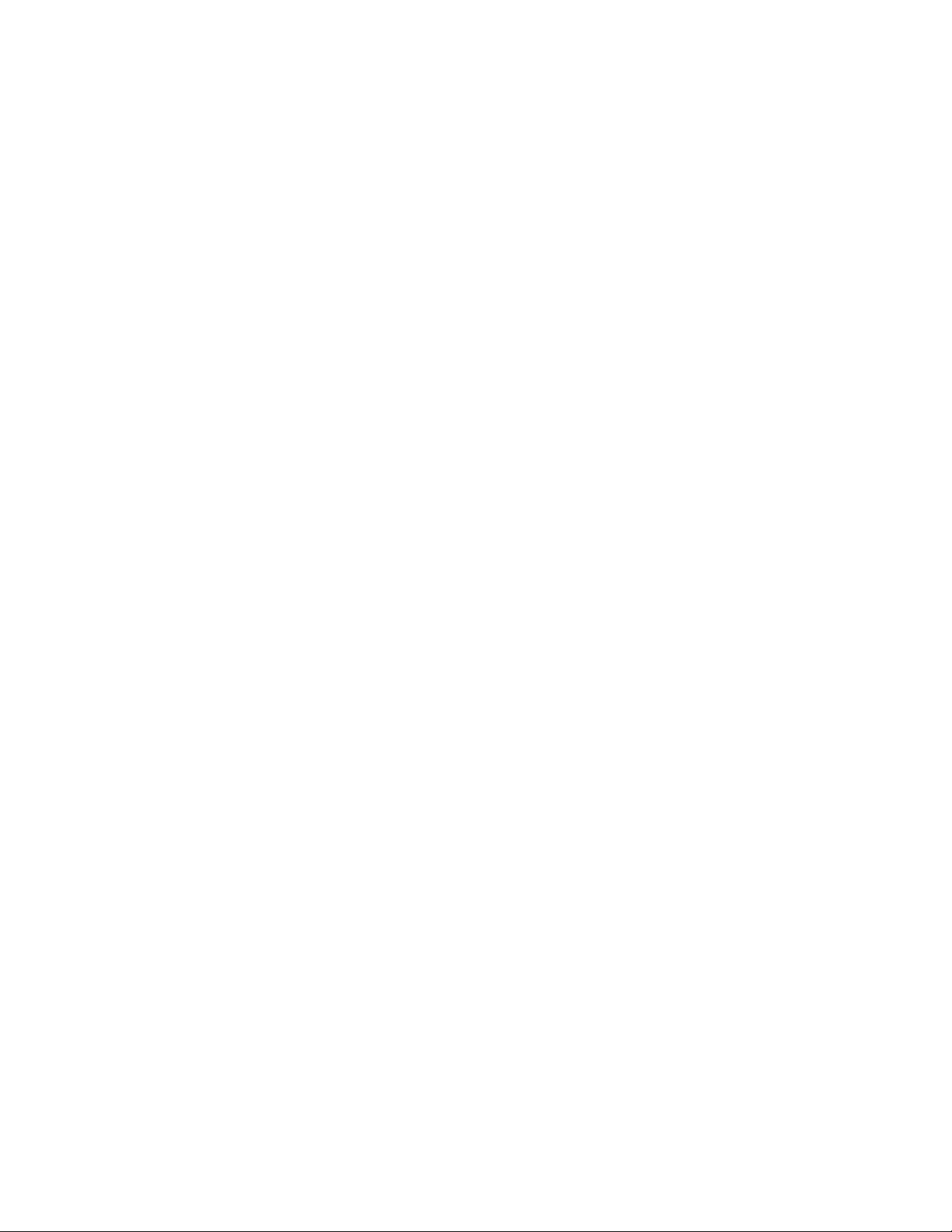
Page 3

ThinkCentre
Vejledning
hardware
i installation og udskiftning af
Page 4

Bemærk
Før du bruger oplysningerne i denne bog og det produkt, de understøtter, skal du læse bogen Sikkerhedsforskrifter og garanti-
oplysninger
til dette produkt og afsnittet “Bemærkninger”, på side 31.
Anden udgave (august 2007)
© Copyright Lenovo 2005, 2007.
Delvis © Copyright International Business Machines Corporation 2005.
All rights reserved.
Page 5
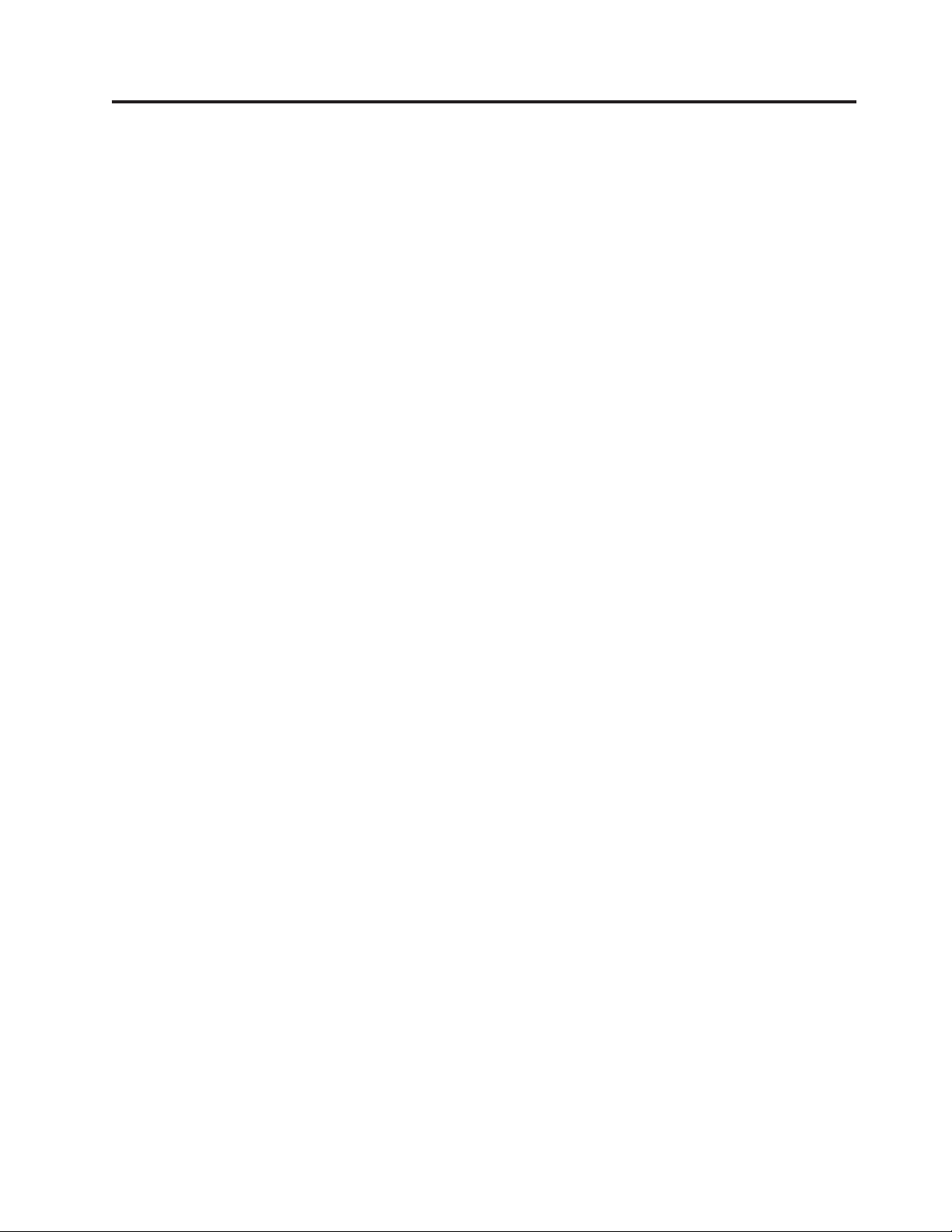
Indholdsfortegnelse
Figurer . . . . . . . . . . . . . . .v
Kapitel 1. Vigtige sikkerhedsforskrifter .1
Kapitel 2. Oversigt . . . . . . . . . .3
Andre kilder til oplysninger . . . . . . . . .3
Håndtering af enheder, der er følsomme over for statisk
elektricitet . . . . . . . . . . . . . .4
Komponenternes placering . . . . . . . . .5
Stik på computerens forside . . . . . . . .5
Stik på computerens bagside . . . . . . . .6
Placering af komponenter . . . . . . . . .8
Placering af delene på systemkortet . . . . . .9
Kapitel 3. Installation af ekstraudstyr
og udskiftning af hardware . . . . . .11
Installation af eksternt udstyr . . . . . . . .11
Afmontering af dækslet . . . . . . . . . .11
Installation af internt udstyr . . . . . . . . .12
Installation af hukommelse . . . . . . . .12
Udskiftning af batteriet . . . . . . . . . .13
Udskiftning af kølepladen . . . . . . . . .14
Udskiftning af harddisken . . . . . . . . .16
Udskiftning af et optisk drev . . . . . . . .17
Udskiftning af et hukommelsesmodul . . . . .19
Udskiftning af vekselstrømsadapter . . . . . .20
Udskiftning af modem . . . . . . . . . . .21
Udskiftning af systemblæseren . . . . . . . .23
Udskiftning af tastaturet . . . . . . . . . .25
Udskiftning af musen . . . . . . . . . . .26
Kapitel 4. Afslutning af udskiftningen af
dele . . . . . . . . . . . . . . . .27
Hent styreprogrammer . . . . . . . . . .28
Kapitel 5. Sikkerhedsfunktioner . . . .29
Indbygget kabellås . . . . . . . . . . . .29
Beskyttelse vha. kodeord . . . . . . . . . .29
Sletning af glemt kodeord (nulstil CMOS) . . . .30
Tillæg. Bemærkninger . . . . . . . .31
Bemærkning om tv-output . . . . . . . . .32
Varemærker . . . . . . . . . . . . . .32
© Lenovo 2005, 2007. Delvis © IBM Corp. 2005. iii
Page 6
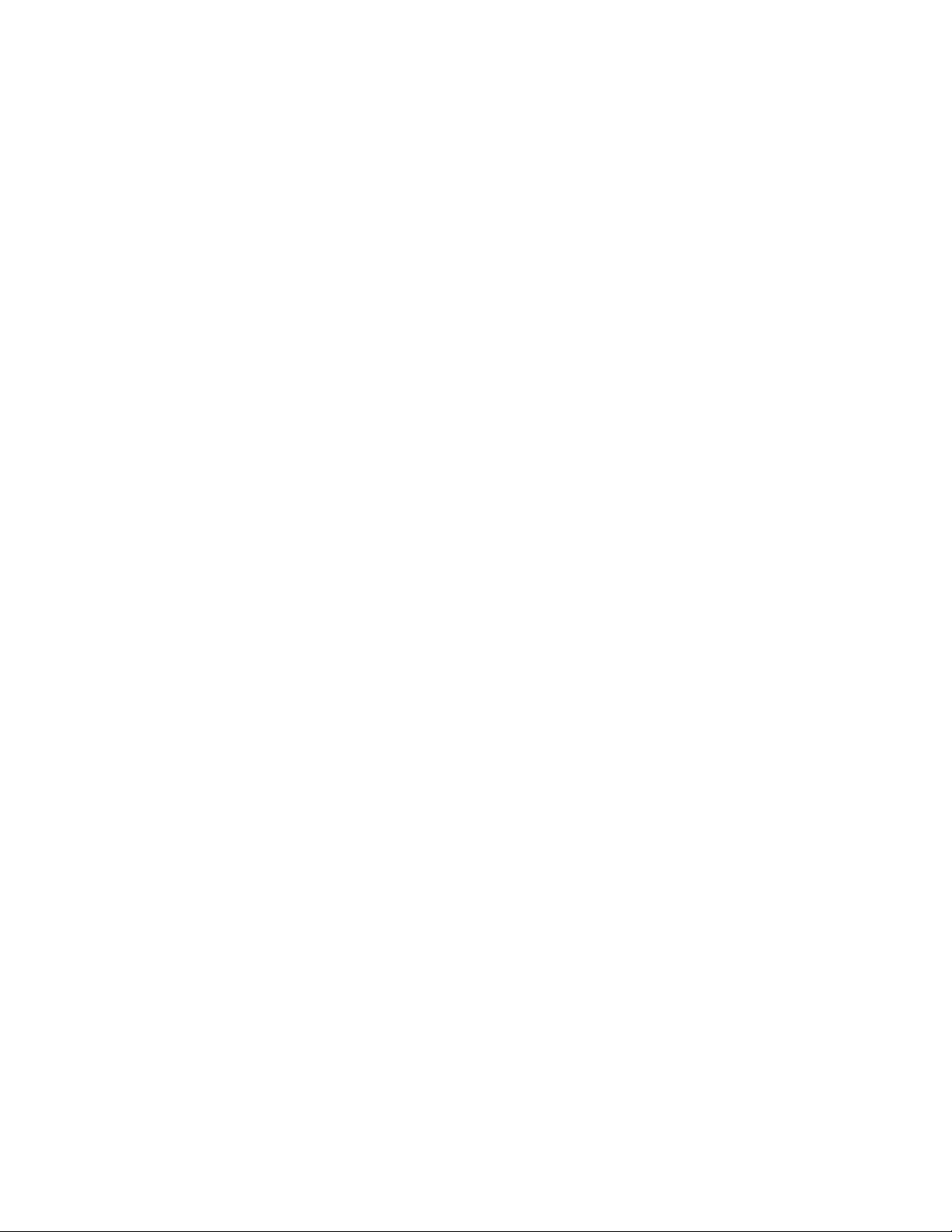
iv Vejledning i installation og udskiftning af hardware
Page 7
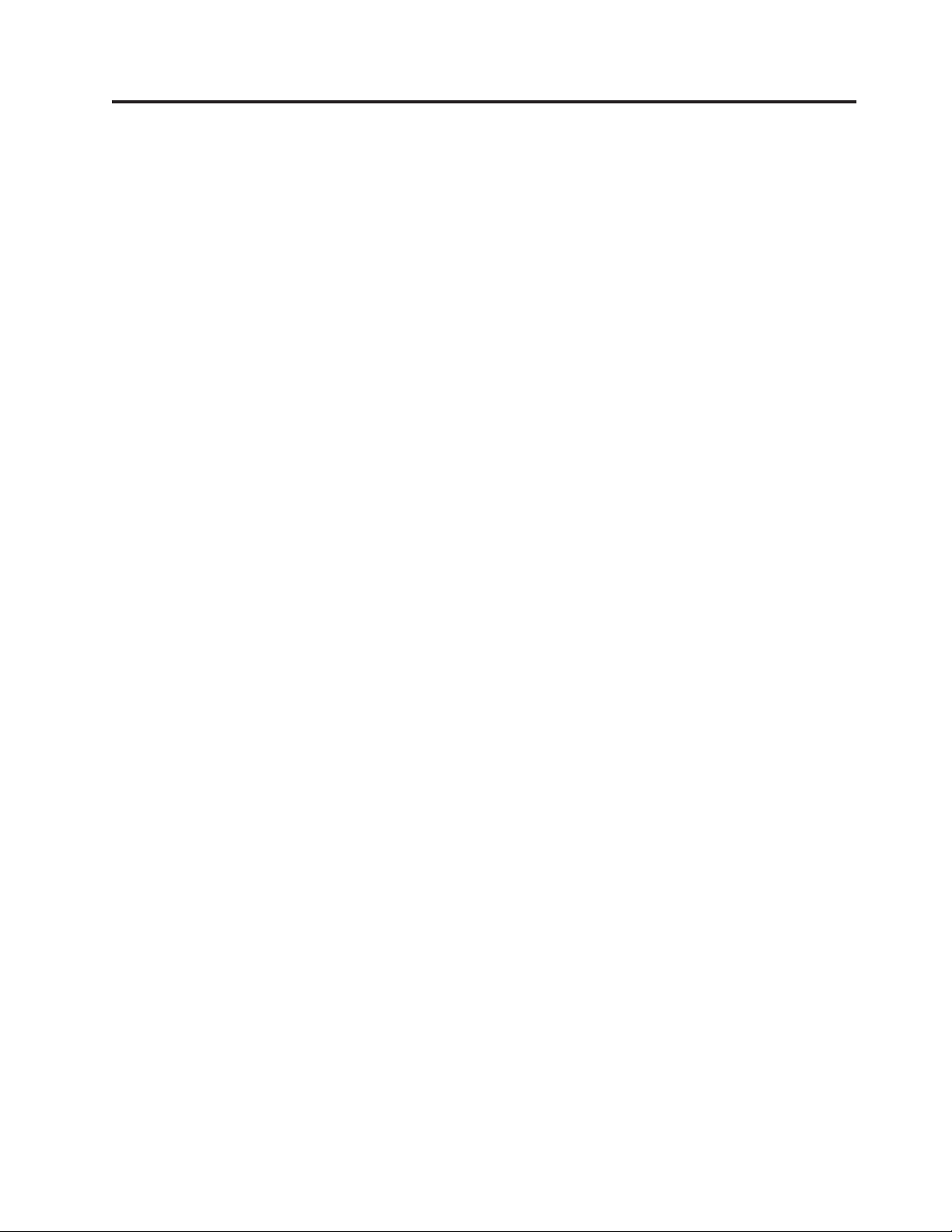
Figurer
1. Lamper og stik . . . . . . . . . . . .5
2. Placering af stik bag på computeren . . . . .6
3. Placering af komponenter . . . . . . . .8
4. Placering af dele på systemkortet . . . . .9
5. Installation af hukommelsesmodul . . . . .13
6. Afmontering af batteriet . . . . . . . .14
7. Installation af batteriet . . . . . . . . .14
8. Afmontering af køleplade, der holdes på plads
af skruer . . . . . . . . . . . . .15
9. Udskiftning af køleplade med skruer . . . .15
10. Installation af harddisken i rammen . . . .17
11. Afmontering af frontdækslet . . . . . . .18
12. Afmontering af det optiske drev . . . . .18
13. Monteringsskinne til optisk drev . . . . .18
14. Montering af det optiske drev . . . . . .19
15. Afmontering af hukommelsesmodul . . . .20
16. Installation af det nye hukommelsesmodul 20
17. Placering af modemsupplementskort på
systemkortet . . . . . . . . . . . .22
18. Afmontering af systemblæseren . . . . . .23
19. Installation af korte gummibøsninger . . . .24
20. Montering af systemblæser . . . . . . .24
21. Tastaturstik, USB . . . . . . . . . . .25
22. Musestik, USB . . . . . . . . . . .26
23. Kabelføring . . . . . . . . . . . .27
24. Lukning af computerdæksel . . . . . . .28
25. Installation af kabellås . . . . . . . . .29
© Lenovo 2005, 2007. Delvis © IBM Corp. 2005. v
Page 8
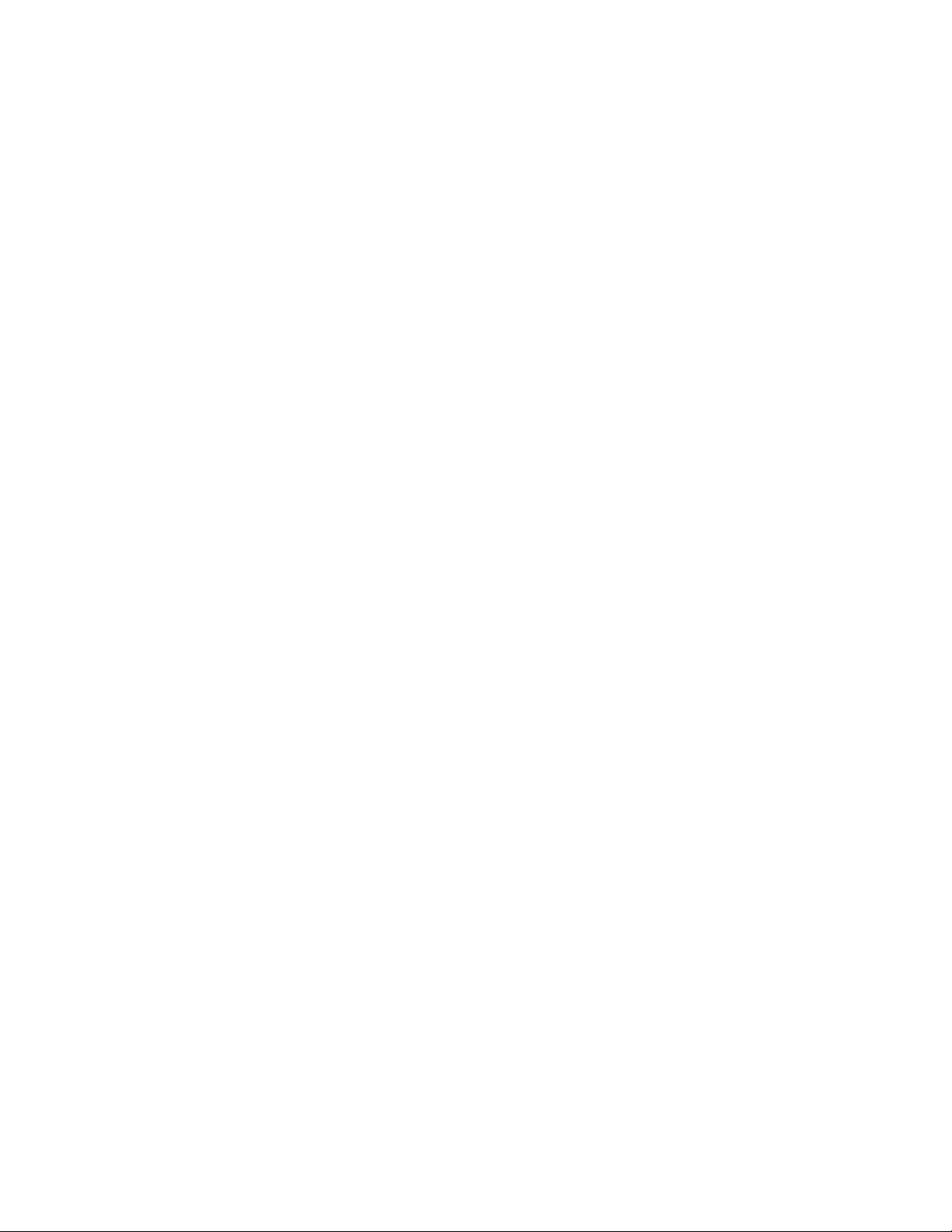
vi Vejledning i installation og udskiftning af hardware
Page 9
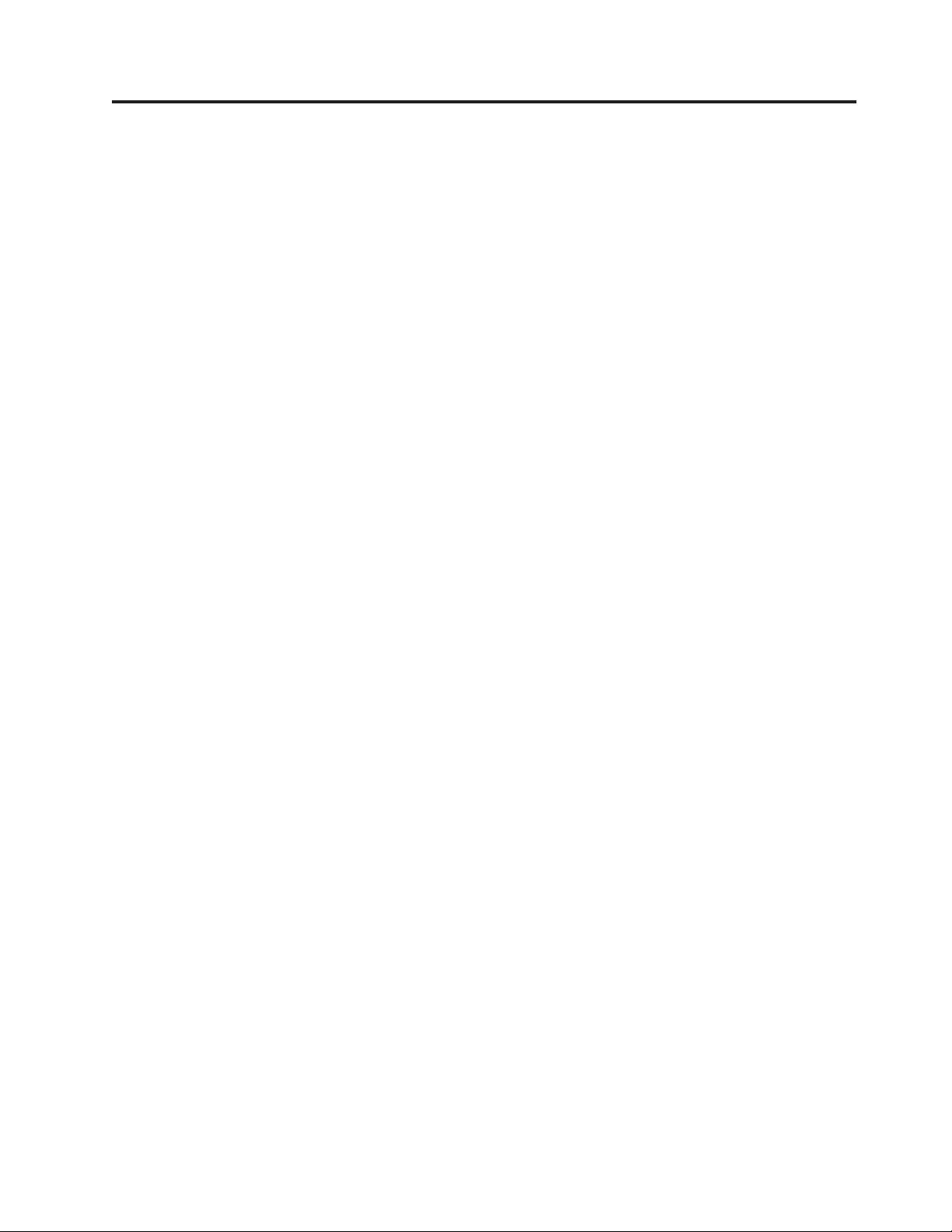
Kapitel 1. Vigtige sikkerhedsforskrifter
Pas på:
Før du bruger denne bog er det vigtigt at du har læst alle de sikkerhedsforskrif-
der gælder for dette produkt. Bogen Sikkerhedsforskrifter og garantioplysninger,
ter,
der leveres sammen med dette produkt, indeholder de sidste nye sikkerhedsforskrifter. Ved at læse og forstå disse sikkerhedsforskrifter reducerer du risikoen
for personskade eller beskadigelse af produktet.
Hvis du ikke længere har bogen Sikkerhedsforskrifter og garantioplysninger, kan du
hente en onlineudgave af den på supportwebstedet
http://www.lenovo.com/support.
© Lenovo 2005, 2007. Delvis © IBM Corp. 2005. 1
Page 10
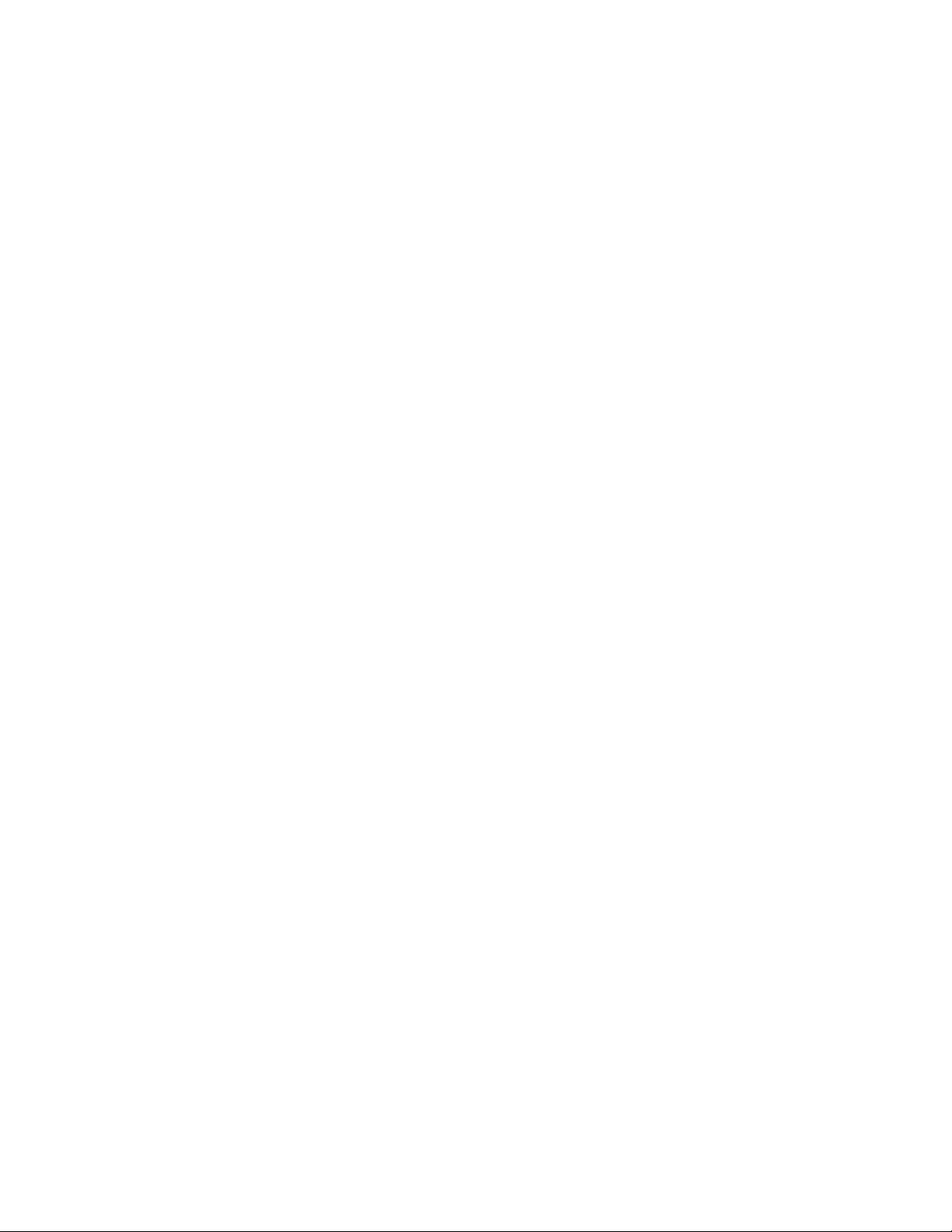
2 Vejledning i installation og udskiftning af hardware
Page 11
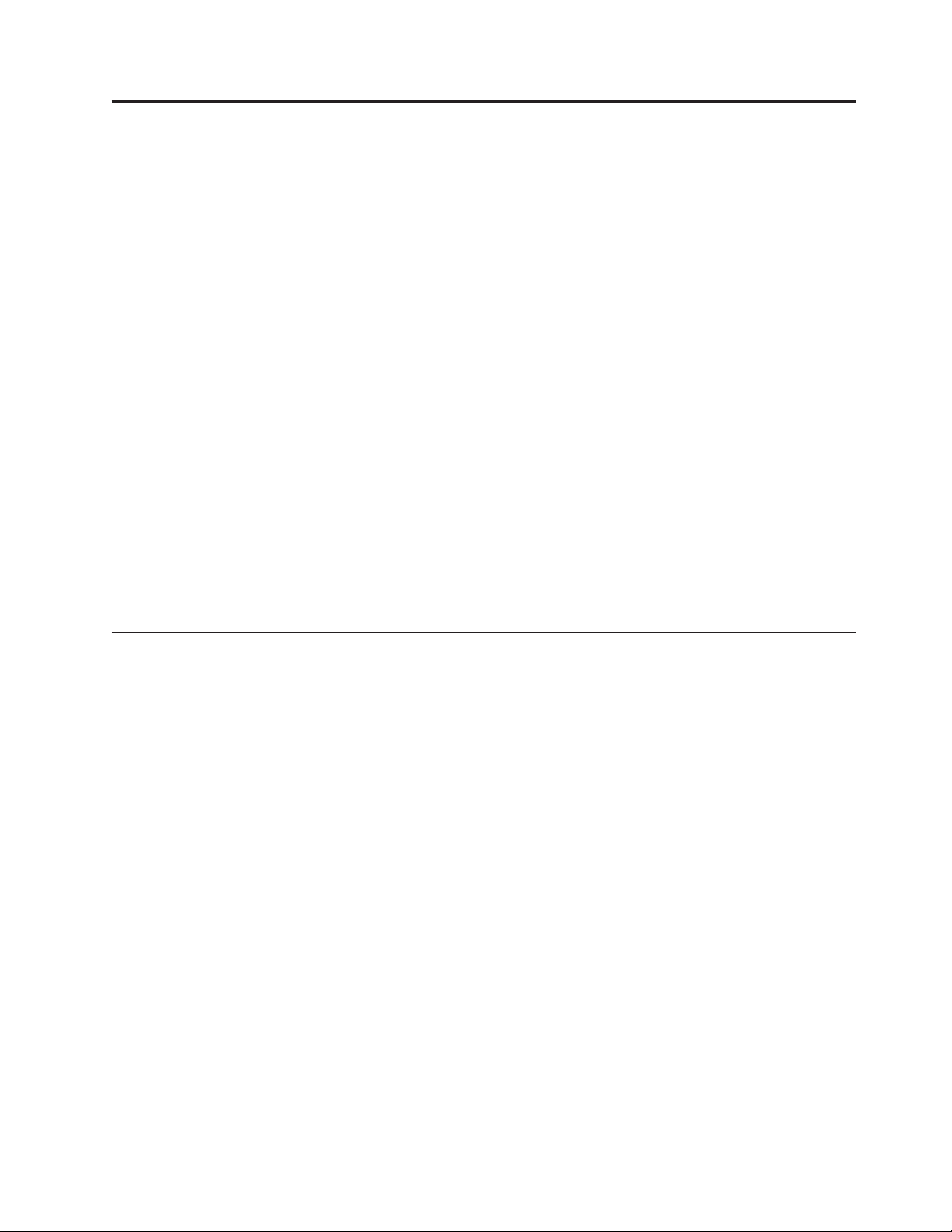
Kapitel 2. Oversigt
Denne bog indeholder oplysninger om udskiftning af CRU’er (Customer Replaceable Units).
Bogen indeholder ikke fremgangsmåde for alle dele. Det forventes, at kabler, kontakter og visse mekaniske dele kan udskiftes af teknisk uddannet personale, uden
at det er nødvendigt med trinvise fremgangsmåder.
Bemærk: Brug kun dele, der leveres af Lenovo.
Denne bog indeholder vejledning i installation eller udskiftning af følgende dele:
v Batteri
v Køleplade
v Harddisk
v Optisk drev
v Hukommelsesmodul
v Systemblæser
v Vekselstrømsadapter
v Modem
v Tastatur
v Mus
Andre kilder til oplysninger
Hvis du har adgang til internettet, kan du hente de sidste nye oplysninger til din
computer på nettet.
Du kan finde:
v Oplysning om CRU-afmontering og -installation
v Videoer om CRU-afmontering og -installation
v Publikationer
v Oplysninger om fejlfinding
v Oplysninger om dele
v Overførsler og styreprogrammer
v Link til andre nyttige informationskilder
v Supporttelefonliste
finder disse oplysninger på webadressen
Du
http://www.lenovo.com/support
© Lenovo 2005, 2007. Delvis © IBM Corp. 2005. 3
Page 12
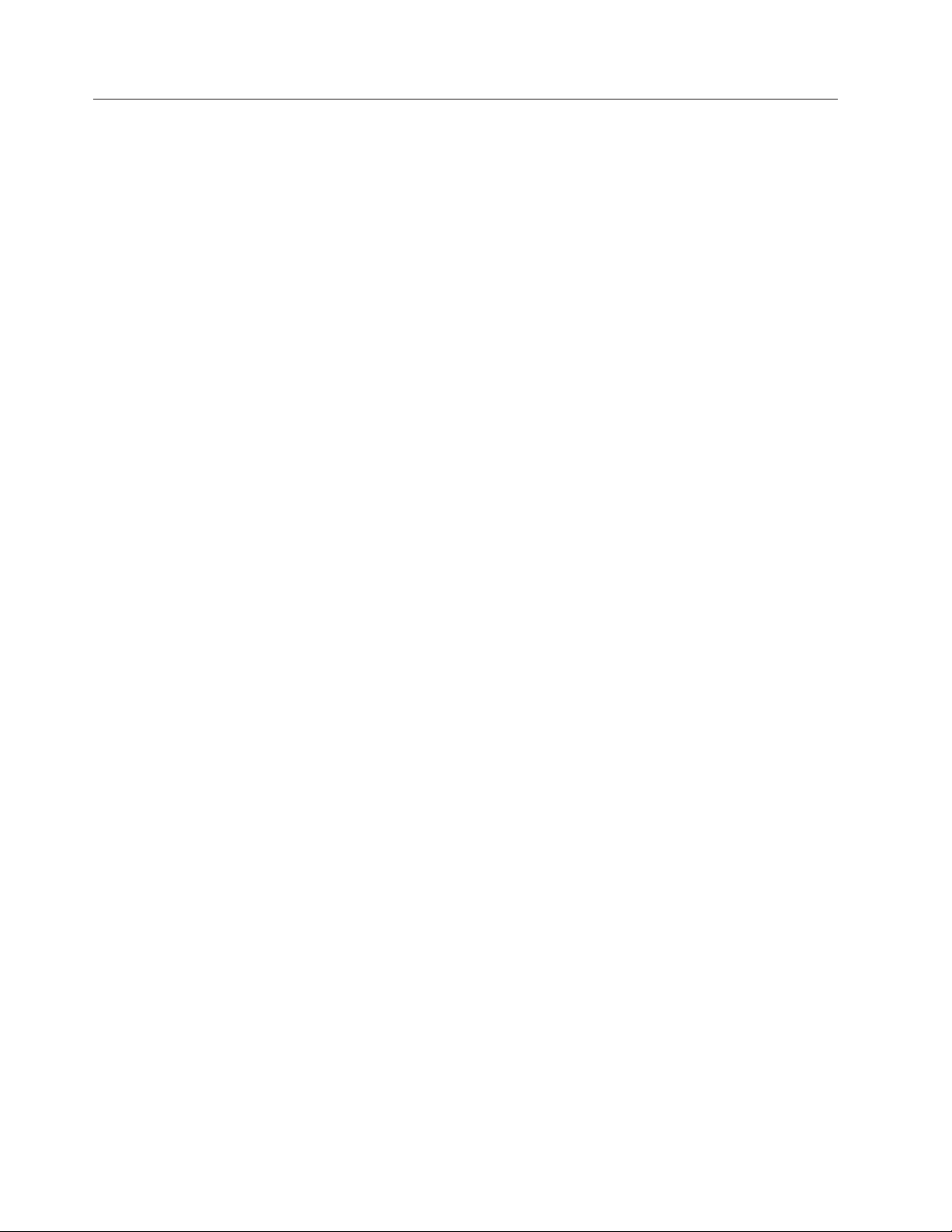
Håndtering af enheder, der er følsomme over for statisk elektricitet
Du må ikke åbne den antistatiske pose med den nye del, før du har fjernet den
defekte del fra computeren, og du er klar til at installere den nye del. Statisk elek-
er ikke skadelig for mennesker. Imidlertid kan det beskadige computerens
tricitet
komponenter og dele.
Tag følgende forholdsregler, når du håndterer dele og andre computerkomponen-
så de ikke bliver beskadiget pga. statisk elektricitet:
ter,
v Begræns dine bevægelser. Når du bevæger dig, skabes der statisk elektricitet
omkring dig.
v Håndtér altid dele og andre komponenter forsigtigt. Tag fat i adaptere, hukom-
melsesmoduler, systemkort og mikroprocessorer i kanten. Rør aldrig ved kredsløbene.
v Lad ikke andre røre ved delene og andre computerkomponenter.
v Når du udskifter en ny del, skal du lade delen i den antistatiske pose røre ved
udvidelsesportens metaldæksel eller ved en anden umalet metalflade på computeren
krop.
v Hvis det er muligt, skal du installere den nye del direkte i computeren, når du
har taget den ud af posen, uden at lægge den fra dig. Hvis det ikke er muligt,
skal du lægge den antistatiske pose på en plan overflade og lægge delen på
posen.
v Du må ikke lægge delen på computerens dæksel eller på andet metallisk mate-
riale.
i mindst to sekunder. Det reducerer statisk elektricitet i posen og fra din
4 Vejledning i installation og udskiftning af hardware
Page 13
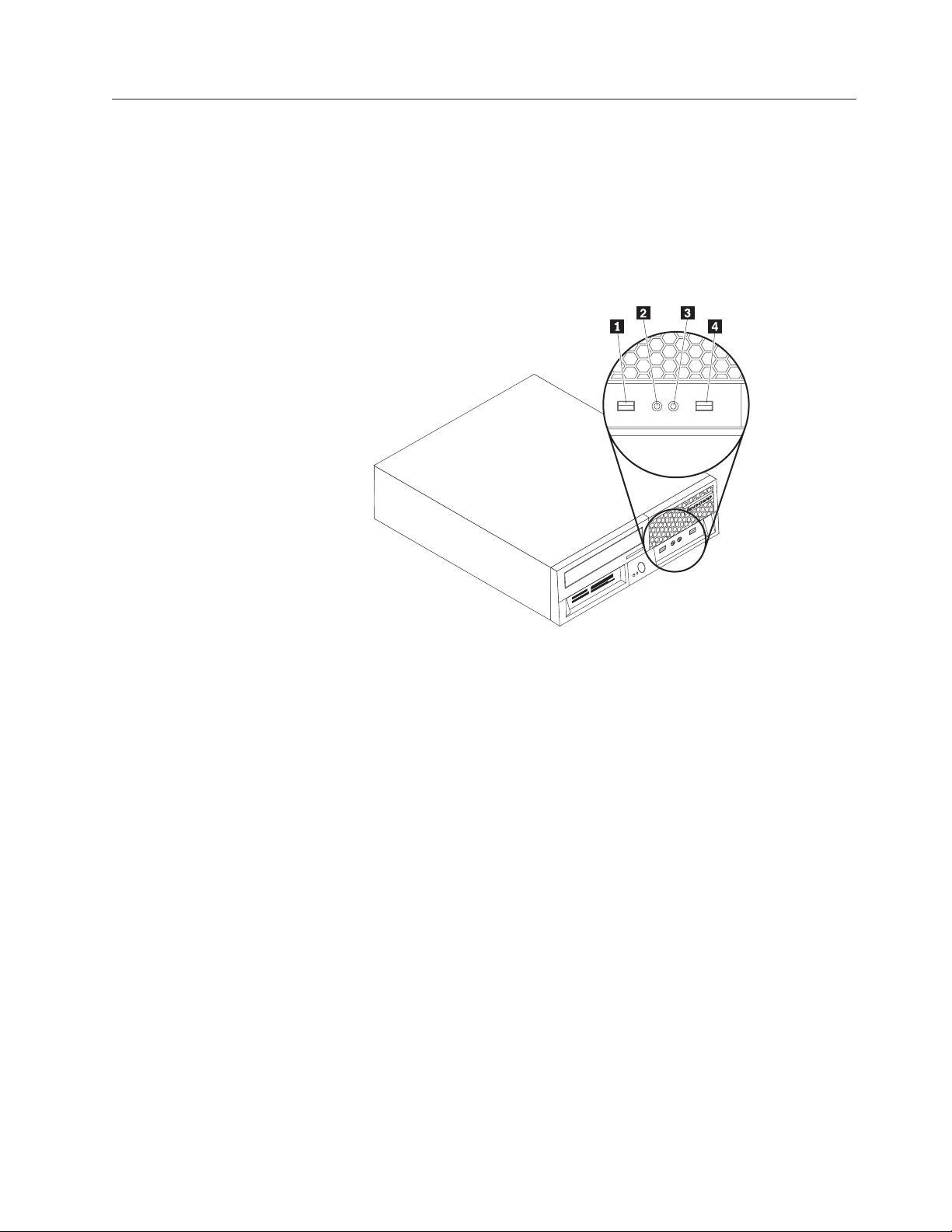
Komponenternes placering
Du kan bruge dette kapitel til at finde computerens forskellige stik, kontrolenheder
og komponenter.
Stik på computerens forside
I figur 1 vises placeringen af lamper og stik på computerens forside.
Bemærk: Ikke alle computermodeller har følgende kontrolenheder og stik.
Figur 1. Lamper og stik
1 USB-stik 3 Stik til hovedtelefon
2 Stik til mikrofon 4 USB-stik
Kapitel 2. Oversigt 5
Page 14

Stik på computerens bagside
I figur 2 vises placeringen af stik på bagsiden af visse computermodeller. Nogle af
stikkene på computerens bagside har en bestemt farve, som du kan bruge, når du
skal slutte kabler til computeren.
Figur 2. Placering af stik bag på computeren
1 Kabellås 6 Stik til lydindgang
2 Stik til vekselstrømsadapter 7 Stik til lydudgang
3 Skærmstik 8 Stik til mikrofon
4 USB-stik (4) 9 RJ11-modemstik
5 Ethernet-stik
6 Vejledning i installation og udskiftning af hardware
Page 15

Stik Beskrivelse
USB-stik Bruges til at tilslutte udstyr, der bruger en USB-forbindelse
(Universal Serial Bus), f.eks. et USB-tastatur, en USB-mus, en
USB-scanner eller en USB-printer. Hvis du har mere end seks
USB-enheder, kan du købe en USB-boksenhed, der kan bruges
til at tilslutte flere USB-enheder.
Ethernet-stik Brug dette stik til at slutte et Ethernet-kabel til et LAN (Local
Area Network).
Bemærk: Du skal anvende kategori 5 Ethernet-kabler for at
overholde FCC-kravene.
Stik til lydindgang Bruges til at modtage lydsignaler fra en ekstern lydenhed, f.eks.
et stereoanlæg. Når du tilslutter en ekstern lydenhed, tilsluttes
der et kabel mellem lydudgangsstikket på enheden og
lydindgangsstikket på computeren.
Stik til lydudgang Bruges til at sende lydsignaler fra computeren til eksterne
enheder, f.eks. forstærkede stereohøjtalere (højtalere med indbyggede forstærkere), hovedtelefoner, multimedietastaturer
eller lydindgangsstikket på et stereoanlæg eller en anden ekstern optageenhed.
Stik til mikrofon Bruges til at slutte en mikrofon til computeren, når du vil
optage stemmer eller andre lyde på harddisken, eller hvis du
bruger et talegenkendelsesprogram.
Kapitel 2. Oversigt 7
Page 16

Placering af komponenter
Afsnittet “Afmontering af dækslet” på side 11 indeholder oplysninger om, hvordan
du afmonterer computerens dæksel.
I dette afsnit vises placeringen af de forskellige komponenter i computeren.
Figur 3. Placering af komponenter
1 Optisk drev
2
Systemblæser
3
Harddisk
8 Vejledning i installation og udskiftning af hardware
Page 17

Placering af delene på systemkortet
Systemkortet, også kaldt planar eller motherboard, er computerens hovedkredsløbskort.
skellige enheder.
I figur 4 vises placeringen af delene på systemkortet på visse computermodeller.
Det har grundlæggende computerfunktioner og indeholder mange for-
Figur 4. Placering af dele på systemkortet
1 Mikroprocessor og køleplade 9 Stik til modemsupplementskort
2 Hukommelsesstik (2) 10 USB-stik til ExpressCard
3 Stik til varmesensorkabel 11 PCIe-stik til ExpressCard
4 USB-stik, foran Stik til mediekortlæser
12
5 Stik til frontpanel 13 Stik til intern højtaler
6 Batteri 14 Stik til lyd på forsiden
7 SATA IDE-stik (2) 15 Stik til intern strømfordeling
8 Nulstil CMOS/Recovery-jumper 16 Stik til systemblæser
Kapitel 2. Oversigt 9
Page 18

10 Vejledning i installation og udskiftning af hardware
Page 19

Kapitel 3. Installation af ekstraudstyr og udskiftning af hardware
Dette kapitel giver en introduktion til computerens faciliteter. Du kan udvide computerens
faciliteter ved at installere eller udskifte hukommelse, adaptere eller drev.
Når du installerer udstyr, skal du følge denne vejledning sammen med den vejledning, der leveres sammen med udstyret.
Vigtigt!
Du må ikke åbne computeren eller foretage nogen reparationer, før du har læst afsnittet
“Vigtige sikkerhedsforskrifter” i bogen Sikkerhedsforskrifter og garantioplysninger, der leveres
sammen med computeren. Du kan få en kopi af Sikkerhedsforskrifter og garantioplysninger på
supportwebstedet http://www.lenovo.com/support.
Bemærk: Brug kun dele, der leveres af Lenovo.
Installation af eksternt udstyr
Du kan tilslutte eksterne højtalere, en printer eller en scanner til computeren. Når
du installerer ekstraudstyr, skal der ud over den fysiske forbindelse også nogle
gange installeres ekstra programmer. Når du installerer eksterne enheder, skal du
se “Stik på computerens bagside” på side 6 og “Stik på computerens forside” på
side 5 for at finde det korrekte stik, og derefter bruge oplysningerne, der leveres
sammen med udstyret, til selve tilslutningen og til installation af de nødvendige
programmer eller styreprogrammer.
Afmontering af dækslet
Vigtigt!
Sluk for computeren, og lad den køle af i 3 til 5 minutter, før du tager
dækslet af.
Dette afsnit indeholder vejledning i, hvordan du afmonterer computerens dæksel.
1. Fjern alle medier (disketter, CD’er eller bånd) fra drevene, afslut styresystemet,
og sluk for alle tilsluttede enheder og computeren.
2. Tag alle netledningerne ud af stikkontakterne.
3. Tag alle kabler ud af computeren. Det gælder netledninger, I/O-kabler (Input/
Output)
og andre kabler, der er tilsluttet computeren. Læs afsnittene “Stik på
computerens forside” på side 5 og “Stik på computerens bagside” på side 6.
4. Fjern alle låse, der sikrer computerens dæksel, f.eks. en kabellås.
© Lenovo 2005, 2007. Delvis © IBM Corp. 2005. 11
Page 20

5. Tryk på dækseludløserknappen på siden af dækslet, og drej dækslet udad.
6. Før du fjerner dækslet helt, skal du afmontere alle kabler fra systemkortet.
Installation af internt udstyr
Vigtigt!
Læs “Håndtering af enheder, der er følsomme over for statisk elektricitet” på
side 4, før du afmonterer dækslet.
Installation af hukommelse
Computeren indeholder to stik, hvor du kan installere SO-DIMM-moduler (small
outline dual inline memory module), som giver op til 4,0 GB systemhukommelse.
v Brug 1,8 V, 200-bens DDR2 SDRAM-moduler (Double Data Rate 2 Synchronous
Dynamic Random Access Memory).
v Brug 256 MB, 512 MB, 1 GB eller 2 GB hukommelsesmoduler i enhver kombina-
tion op til maksimalt 4 GB.
Bemærk:
ligt
indeholder oplysninger om udskiftning af et hukommelsesmodul.
Fortsæt med at installere et hukommelsesmodul, hvis der er et tilgænge-
hukommelsesstik. Afsnittet “Udskiftning af et hukommelsesmodul” på side 19
Dette afsnit indeholder en vejledning i, hvordan du installerer et hukommelsesmodul.
1. Afmontér computerens dæksel. Læs “Afmontering af dækslet” på side 11.
2. Find hukommelsesstikkene. Læs “Placering af delene på systemkortet” på side
9.
12 Vejledning i installation og udskiftning af hardware
Page 21

3. Sæt den ende af hukommelsesmodulet med indhakket 2 i soklen 1. Tryk på
hukommelsesmodulet, og vip det, til det klikker på plads. Kontrollér, at
hukommelsesmodulet sidder fast i stikket.
Figur 5. Installation af hukommelsesmodul
4. Læs afsnittet Kapitel 4, “Afslutning af udskiftningen af dele”, på side 27 for at
afslutte installationen.
Udskiftning af batteriet
Computeren har en særlig type hukommelse, som vedligeholder dato, klokkeslæt
og indstillinger for de indbyggede funktioner, f.eks. tilknytninger af parallelle porte
(konfiguration). Batteriet sørger for, at computeren husker disse oplysninger, når
der er slukket for den.
Normalt skal du ikke oplade eller vedligeholde batteriet. Imidlertid holder ingen
batterier evigt. Hvis batteriet går i stykker, går oplysninger om dato, klokkeslæt og
konfigurationsoplysningerne (herunder kodeord) tabt. Der vises en fejlmeddelelse,
når du tænder for computeren.
Se bemærkningen om "litiumbatterier" i Sikkerhedsforskrifter og garantioplysninger for
at få oplysninger om udskiftning og bortskaffelse af batteriet.
Dette afsnit indeholder vejledning i, hvordan du udskifter batteriet.
1. Afmontér computerens dæksel. Læs “Afmontering af dækslet” på side 11.
2. Find batteriet. Læs “Placering af delene på systemkortet” på side 9.
Kapitel 3. Installation af ekstraudstyr og udskiftning af hardware 13
Page 22

3. Fjern det gamle batteri.
Figur 6. Afmontering af batteriet
4. Installér det nye batteri.
Figur 7. Installation af batteriet
5. Montér computerens dæksel, og tilslut alle kablerne. Læs Kapitel 4, “Afslutning
af udskiftningen af dele”, på side 27.
Bemærk: Når computeren tændes første gang, efter at batteriet er udskiftet, får
du vist en fejlmeddelelse. Det er normalt, når du har udskiftet batteriet.
6. Tænd for computeren og alle tilsluttede enheder.
7. Brug programmet Setup Utility til at angive dato, klokkeslæt og eventuelle
kodeord. Læs "Brug af programmet Setup Utility" i Brugervejledningen.
Udskiftning af kølepladen
Vigtigt!
Du må ikke åbne computeren eller foretage nogen reparationer, før du har læst afsnittet
“Vigtige sikkerhedsforskrifter” i bogen Sikkerhedsforskrifter og garantioplysninger, der leveres
sammen med computeren. Du kan få en kopi af Sikkerhedsforskrifter og garantioplysninger på
supportwebstedet http://www.lenovo.com/support.
Dette afsnit indeholder vejledning i, hvordan du udskifter kølepladen.
1. Afmontér computerens dæksel. Læs “Afmontering af dækslet” på side 11.
2. Find kølepladen. Læs “Placering af delene på systemkortet” på side 9.
14 Vejledning i installation og udskiftning af hardware
Page 23

3. Fjern de fire skruer, der fastgør kølepladen til monteringsmodulet på systemkortet.
Figur 8. Afmontering af køleplade, der holdes på plads af skruer
4. Løft den defekte køleplade op fra systemkortet.
5. Placér den nye køleplade på monteringsmodulet, så de fire skruer passer med
systemkortet. Stram de fire skruer, så kølepladen er fastgjort til systemkortet.
Figur 9. Udskiftning af køleplade med skruer
6. Læs afsnittet Kapitel 4, “Afslutning af udskiftningen af dele”, på side 27.
Kapitel 3. Installation af ekstraudstyr og udskiftning af hardware 15
Page 24

Udskiftning af harddisken
Vigtigt!
Du må ikke åbne computeren eller foretage nogen reparationer, før du har læst afsnittet
“Vigtige sikkerhedsforskrifter” i bogen Sikkerhedsforskrifter og garantioplysninger, der leveres
sammen med computeren. Du kan få en kopi af Sikkerhedsforskrifter og garantioplysninger på
supportwebstedet http://www.lenovo.com/support.
Dette afsnit indeholder vejledning i, hvordan du udskifter harddisken.
Vigtigt!
Når du får en ny harddisk, får du også et sæt produktretableringsdiske. Med
produktretableringsdiskene kan du retablere indholdet af harddisken til samme
tilstand, som da computeren oprindeligt blev leveret. Der er flere oplysninger
om retablering af forudinstallerede programmer i afsnittet “Retablering af
programmer” i Brugervejledningen.
Gør følgende for at udskifte harddisken:
1. Afmontér computerens dæksel. Læs “Afmontering af dækslet” på side 11.
2. Afmontér strømforsyningskablet fra det optiske drev.
3. Placér en finger på tappen foran på harddisken, og skub opad. Tryk derefter
ind på tapperne på siden, og drej harddisken opad for at fjerne den.
4. Fjern den defekte harddisk.
5. Afmontér signal- og strømforsyningskablet fra harddisken.
6. Tag harddisken ud af plasticrammen ved at vride i rammens sider, så du kan
fjerne harddisken.
16 Vejledning i installation og udskiftning af hardware
Page 25

7. Du installerer den nye harddisk i rammen 1 ved at vride rammen og justere
tapperne på rammen med hullerne i harddisken. Læs figur 10. Rør ikke ved
kredsløbskortet 2 i bunden af harddisken.
Figur 10. Installation af harddisken i rammen
8. Slut signal- og strømforsyningskablerne til bagsiden af den nye harddisk.
9. Skub den nye harddisk ind i drevbåsen, så den glider på plads med et klik.
10. Slut strømforsyningskablet til det optiske drev igen.
11. Læs afsnittet Kapitel 4, “Afslutning af udskiftningen af dele”, på side 27.
Udskiftning af et optisk drev
Vigtigt!
Du må ikke åbne computeren eller foretage nogen reparationer, før du har læst afsnittet
“Vigtige sikkerhedsforskrifter” i bogen Sikkerhedsforskrifter og garantioplysninger, der leveres
sammen med computeren. Du kan få en kopi af Sikkerhedsforskrifter og garantioplysninger på
supportwebstedet http://www.lenovo.com/support.
Dette afsnit indeholder vejledning i, hvordan du udskifter et optisk drev.
1. Afmontér computerens dæksel. Læs “Afmontering af dækslet” på side 11.
Kapitel 3. Installation af ekstraudstyr og udskiftning af hardware 17
Page 26

2. Fjern frontdækslet ved at løsne de to tapper og vippe dækslet fremad for at
fjerne det fuldstændigt.
Figur 11. Afmontering af frontdækslet
3. Afmontér signal- og strømforsyningskablerne fra bagsiden af det optiske drev.
4. Tryk på den blå udløserknap, og tag drevet ud gennem forsiden af computeren.
Figur 12. Afmontering af det optiske drev
5. Afmontér monteringsskinnen fra det defekte drev, og montér den på det nye
optiske drev.
Figur 13. Monteringsskinne til optisk drev
18 Vejledning i installation og udskiftning af hardware
Page 27

6. Skub det nye optiske drev ind i drevbåsen, indtil det glider på plads med et
klik.
Figur 14. Montering af det optiske drev
7. Slut signal- og strømforsyningskablet til drevet.
8. Montér frontdækslet.
9. Læs afsnittet Kapitel 4, “Afslutning af udskiftningen af dele”, på side 27.
Udskiftning af et hukommelsesmodul
Vigtigt!
Du må ikke åbne computeren eller foretage nogen reparationer, før du har læst afsnittet
“Vigtige sikkerhedsforskrifter” i bogen Sikkerhedsforskrifter og garantioplysninger, der leveres
sammen med computeren. Du kan få en kopi af Sikkerhedsforskrifter og garantioplysninger på
supportwebstedet http://www.lenovo.com/support.
Dette afsnit indeholder vejledning i, hvordan du udskifter et hukommelsesmodul.
Bemærk:
Computeren kan anvende to hukommelsesmoduler.
1. Afmontér computerens dæksel. Læs “Afmontering af dækslet” på side 11.
2. Find hukommelsesstikket. Læs “Placering af delene på systemkortet” på side 9.
Kapitel 3. Installation af ekstraudstyr og udskiftning af hardware 19
Page 28

3. Åbn fastgørelsesklemmerne som vist for at fjerne hukommelsesmodulet.
Figur 15. Afmontering af hukommelsesmodul
4. Sæt den ende af hukommelsesmodulet med indhakket 2 i soklen 1. Tryk på
hukommelsesmodulet, og vip det, til det klikker på plads. Kontrollér, at
hukommelsesmodulet sidder fast i stikket.
Figur 16. Installation af det nye hukommelsesmodul
5. Læs afsnittet Kapitel 4, “Afslutning af udskiftningen af dele”, på side 27.
Udskiftning af vekselstrømsadapter
20 Vejledning i installation og udskiftning af hardware
Vigtigt!
Du må ikke åbne computeren eller foretage nogen reparationer, før du har læst afsnittet
“Vigtige sikkerhedsforskrifter” i bogen Sikkerhedsforskrifter og garantioplysninger, der leveres
sammen med computeren. Du kan få en kopi af Sikkerhedsforskrifter og garantioplysninger på
supportwebstedet http://www.lenovo.com/support.
Dette afsnit indeholder vejledning i, hvordan du udskifter vekselstrømsadapteren.
1. Sluk for computeren, og afmontér ledningen fra stikkontakten.
2. Find stikket til vekselstrømsadapteren. Læs “Stik på computerens bagside” på
side 6.
3. Fjern kablet til vekselstrømsadapteren fra stikket til vekselstrømsadapteren.
Page 29

4. Tilslut det nye kabel til vekselstrømsadapteren til stikket til vekselstrømsadap-
teren på kabinettet. Før derefter kablet gennem kabelklemmerne 1 på bagsi-
af kabinettet for at fastgøre det.
den
5. Tilslut netledningen til stikkontakten.
6. Læs afsnittet Kapitel 4, “Afslutning af udskiftningen af dele”, på side 27.
Udskiftning af modem
Vigtigt!
Du må ikke åbne computeren eller foretage nogen reparationer, før du har læst afsnittet
“Vigtige sikkerhedsforskrifter” i bogen Sikkerhedsforskrifter og garantioplysninger, der leveres
sammen med computeren. Du kan få en kopi af Sikkerhedsforskrifter og garantioplysninger på
supportwebstedet http://www.lenovo.com/support.
Dette afsnit indeholder vejledning i, hvordan du udskifter modemet.
1. Afmontér computerens dæksel. Læs “Afmontering af dækslet” på side 11.
Kapitel 3. Installation af ekstraudstyr og udskiftning af hardware 21
Page 30

2. Find stikket til modemsupplementskortet. Læs “Placering af delene på
systemkortet” på side 9. Modemkortet 1 tilsluttes stikket til modemsupplementskortet.
Figur 17. Placering af modemsupplementskort på systemkortet
3. Afmontér RJ11-modemkablet fra modemkortet.
4. Fjern de to skruer, der fastgør modemkortet til systemkortet.
5. Fjern modemkortet fra systemkortet.
6. Installér det nye modemkort i stikket til modemsupplementskort på systemkor-
ved at placere modemkortet, så hullerne i kortet passer med benene i
tet
systemkortet.
7. Montér de to skruer, så modemkortet fastgøres til systemkortet.
22 Vejledning i installation og udskiftning af hardware
Page 31

8. Tilslut RJ11-modemkablet til modemkortet.
9. Læs afsnittet Kapitel 4, “Afslutning af udskiftningen af dele”, på side 27.
Udskiftning af systemblæseren
Vigtigt!
Du må ikke åbne computeren eller foretage nogen reparationer, før du har læst afsnittet
“Vigtige sikkerhedsforskrifter” i bogen Sikkerhedsforskrifter og garantioplysninger, der leveres
sammen med computeren. Du kan få en kopi af Sikkerhedsforskrifter og garantioplysninger på
supportwebstedet http://www.lenovo.com/support.
Dette afsnit indeholder vejledning i, hvordan du udskifter systemblæseren.
Bemærk: Du modtager nye gummibøsninger sammen med den nye systemblæser.
1. Afmontér computerens dæksel. Læs “Afmontering af dækslet” på side 11.
2. Find stikket til systemblæseren. Læs “Placering af delene på systemkortet” på
side 9.
3. Afmontér systemblæserkablet fra systemkortet. Læs “Placering af delene på
systemkortet” på side 9.
4. Du bliver muligvis nødt til at fjerne harddisken for at få adgang til systemblæseren.
5. Fjern de to gummibøsninger på systemblæseren (sidder mellem blæseren og
Læs “Udskiftning af harddisken” på side 16.
kabinettet) ved at brække dem eller klippe dem med en saks. Fjern derefter
gummibøsningerne fra bagsiden af kabinettet.
6. Træk systemblæseren ud og væk fra kabinettet. Løft derefter systemblæseren
ud af kabinettet.
Figur 18. Afmontering af systemblæseren
Kapitel 3. Installation af ekstraudstyr og udskiftning af hardware 23
Page 32

7. Når du installerer den nye systemblæser, skal du bruge de nye gummibøsninger, der blev leveret sammen med den nye systemblæser.
8. Sæt de to korte gummibøsninger i den nye systemblæser, som vist i figur 19
Figur 19. Installation af korte gummibøsninger
9. Indsæt de to lange gummibøsninger i bagsiden af kabinettet, som vist i
figur 20 Skub bøsningerne gennem hullerne i kabinettet. Træk om nødvendigt
bøsningerne gennem hullerne fra indersiden af kabinettet.
10. Du installerer den nye systemblæser i kabinettet ved at justere hullerne i
systemblæseren med de lange gummibøsninger i kabinettet. Træk gummibøsningerne
gennem hullerne i systemblæseren, til systemblæseren er placeret
korrekt.
Figur 20. Montering af systemblæser
11. Når systemblæseren er fastgjort, skal du fjerne det ekstra gummi.
12. Slut systemblæserkablet til systemblæserstikket på systemkortet.
13. Montér harddisken, hvis du har fjernet den.
14. Læs afsnittet Kapitel 4, “Afslutning af udskiftningen af dele”, på side 27.
24 Vejledning i installation og udskiftning af hardware
Page 33

Udskiftning af tastaturet
Vigtigt!
Du må ikke åbne computeren eller foretage nogen reparationer, før du har læst afsnittet
“Vigtige sikkerhedsforskrifter” i bogen Sikkerhedsforskrifter og garantioplysninger, der leveres
sammen med computeren. Du kan få en kopi af Sikkerhedsforskrifter og garantioplysninger på
supportwebstedet http://www.lenovo.com/support.
Dette afsnit indeholder vejledning i, hvordan du udskifter et tastatur.
1. Fjern alle medier (DVD’er, CD’er eller bånd) fra drevene, afslut styresystemet,
og sluk for alle tilsluttede enheder og computeren.
2. Tag alle netledningerne ud af stikkontakterne.
3. Find tastaturstikket. Læs afsnittene “Stik på computerens bagside” på side 6
eller “Stik på computerens forside” på side 5.
Figur 21. Tastaturstik, USB
4. Tag kablet til det defekte tastatur ud af computeren.
5. Slut det nye tastatur til det korrekte stik på computeren.
6. Læs afsnittet Kapitel 4, “Afslutning af udskiftningen af dele”, på side 27.
Kapitel 3. Installation af ekstraudstyr og udskiftning af hardware 25
Page 34

Udskiftning af musen
Vigtigt!
Du må ikke åbne computeren eller foretage nogen reparationer, før du har læst afsnittet
“Vigtige sikkerhedsforskrifter” i bogen Sikkerhedsforskrifter og garantioplysninger, der leveres
sammen med computeren. Du kan få en kopi af Sikkerhedsforskrifter og garantioplysninger på
supportwebstedet http://www.lenovo.com/support.
Dette afsnit indeholder vejledning i, hvordan du udskifter en mus.
1. Fjern alle medier (DVD’er, CD’er eller bånd) fra drevene, afslut styresystemet,
og sluk for alle tilsluttede enheder og computeren.
2. Tag alle netledningerne ud af stikkontakterne.
3. Find musestikket. Læs afsnittene “Stik på computerens bagside” på side 6 eller
“Stik på computerens forside” på side 5.
Figur 22. Musestik, USB
4. Tag kablet fra den defekte mus ud af computeren.
5. Slut den nye mus til det korrekte stik på computeren.
6. Læs afsnittet Kapitel 4, “Afslutning af udskiftningen af dele”, på side 27.
26 Vejledning i installation og udskiftning af hardware
Page 35

Kapitel 4. Afslutning af udskiftningen af dele
Når du har udskiftet delene, skal du lukke dækslet og tilslutte kablerne igen, herunder telefon- og netledninger. Du skal måske bekræfte de opdaterede oplysninger
i programmet Setup Utility. Det afhænger af den del, du har udskiftet. Læs ″Brug
af programmet Setup Utility″ i Brugervejledningen til dette produkt.
Dette afsnit indeholder en vejledning i, hvordan du færdiggør udskiftning af dele.
1. Kontrollér, at alle komponenter er installeret korrekt, og at der ikke befinder sig
værktøj eller løse skruer i computeren. Placeringen af de forskellige komponen-
vises i afsnittet “Placering af komponenter” på side 8.
ter
2. Kontrollér, at kablerne er placeret korrekt, før du lukker computerens dæksel.
Figur 23. Kabelføring
Vigtigt!
Placér alle strømforsyningskabler korrekt, så de ikke kommer i klemme,
når du monterer computerens dæksel igen. Hold kablerne fri af hæng-
og siderne på computerens kabinet.
slerne
© Lenovo 2005, 2007. Delvis © IBM Corp. 2005. 27
Page 36

3. Placér computerens dæksel på rammen, så skinnestyret i bunden af computeren
passer med skinnen. Skub herefter computerens dæksel på plads, så det glider
på plads med et klik.
Figur 24. Lukning af computerdæksel
4. Lås dækslet, hvis der er installeret en dæksellås.
5. Slut de eksterne kabler og netledningerne til computeren igen. Læs “Stik på
computerens bagside” på side 6.
6. Læs ″Brug af programmet Setup Utility″ i Brugervejledningen for at opdatere
konfigurationen.
Bemærk:
neres.
I de fleste dele af verden kræver Lenovo, at den defekte CRU-del retur-
De relevante oplysninger leveres sammen med CRU-delen, eller du modta-
ger oplysningerne et par dage efter, du har modtaget CRU-delen.
Hent styreprogrammer
Du kan hente styreprogrammer til styresystemer, som ikke er forudinstalleret, på
internetadressen http://www.lenovo.com/support/. Der findes en installationsvejledning
i de README-filer, der leveres sammen styreprogramfilerne.
28 Vejledning i installation og udskiftning af hardware
Page 37

Kapitel 5. Sikkerhedsfunktioner
Der findes flere typer sikkerhedslåse, som kan forhindre tyveri og uautoriseret
adgang til computeren. Ud over fysiske låse kan du forhindre uautoriseret brug af
computeren via programnøgler, der låser tastaturet, indtil det korrekte kodeord er
indtastet.
Kontrollér, at de sikkerhedskabler, du installerer, ikke påvirker de andre kabler i
computeren.
Indbygget kabellås
Med en indbygget kabellås (kaldes også for en Kensington-lås), kan du fastgøre
computeren til et bord eller et andet fast objekt. Kabellåsen sluttes til sikkerhedsporten
Kabellåsen låser også de knapper, der bruges til at åbne computerdækslet. Det er
den samme type lås, som de låse, der bruges på mange bærbare computere. Du
kan bestille en kabellås direkte fra Lenovo. Det gør du ved at besøge
http://www.lenovo.com/support/ og søge efter Kensington.
på bagsiden af computeren, og den fungerer sammen med en nøgle.
Figur 25. Installation af kabellås
Beskyttelse vha. kodeord
Du kan forhindre uautoriseret brug af computeren ved at bruge programmet Setup
Utility til at angive et kodeord. Når du tænder for computeren, skal du indtaste
kodeordet for at kunne bruge tastaturet.
© Lenovo 2005, 2007. Delvis © IBM Corp. 2005. 29
Page 38

Sletning af glemt kodeord (nulstil CMOS)
Dette afsnit omhandler glemte kodeord. Der er flere oplysninger om glemte kodeord i programmet ThinkVantage Productivity Center.
Gør følgende for at slette et glemt kodeord:
1. Afmontér computerens dæksel. Læs “Afmontering af dækslet” på side 11.
2. Find Nulstil CMOS/Recovery-jumperen på systemkortet. Læs “Placering af
delene på systemkortet” på side 9.
3. Flyt jumperen fra standardpositionen (ben 1 og 2) til vedligeholdelses- eller
konfigurationspositionen (ben 2 og 3).
4. Montér computerens dæksel, og tilslut netledningen. Læs Kapitel 4, “Afslutning
af udskiftningen af dele”, på side 27.
5. Genstart computeren, lad den være tændt i ca. 10 sekunder. Sluk herefter for
computeren ved at trykke på afbryderen i ca. 5 sekunder. Computeren slukkes.
6. Gentag trin 1 til og med 2 på side 30.
7. Flyt Nulstil CMOS/Recovery-jumperen tilbage til standardpositionen (ben 1 og
2).
8. Montér computerens dæksel, og tilslut netledningen. Læs Kapitel 4, “Afslutning
af udskiftningen af dele”, på side 27.
30 Vejledning i installation og udskiftning af hardware
Page 39

Tillæg. Bemærkninger
Lenovo tilbyder muligvis ikke de produkter eller serviceydelser eller det udstyr,
der omtales i dette dokument, i alle lande. Kontakt en Lenovo-forhandler for at få
oplysninger om de produkter og serviceydelser, der findes i Deres land. Henvisnin-
til et Lenovo-produkt, -program eller en Lenovo-ydelse skal ikke betyde, at det
ger
kun er Lenovos produkt, program eller ydelse, der kan anvendes. Alle funktionelt
tilsvarende produkter, programmer og serviceydelser, der ikke krænker Lenovos
immaterialrettigheder, kan anvendes. Det er brugerens ansvar at vurdere og kontrollere
Lenovo kan have patenter eller udestående patentansøgninger inden for det
område, dette dokument dækker. De opnår ikke licens til disse patenter eller
patentansøgninger ved at være i besiddelse af bogen. Forespørgsler om licens kan
sendes til:
andre produkters, programmers og serviceydelsers funktion.
Lenovo (United States), Inc.
1009 Think Place - Building One
Morrisville, NC 27560
USA
Attention: Lenovo Director of Licensing
Lenovo leverer denne bog, som den er og forefindes, uden nogen form for garanti.
Lenovo påtager sig ingen forpligtelser, uanset eventuelle forventninger vedrørende
egnethed eller anvendelse. Visse landes lovgivning tillader ikke fraskrivelser eller
begrænsninger vedrørende udtrykkelige eller underforståede garantier. Ovennævnte
fraskrivelser gælder derfor muligvis ikke Dem.
Dokumentet kan indeholde tekniske unøjagtigheder. Lenovo kan når som helst og
uden forudgående varsel foretage forbedringer eller ændringer af de produkter
og/eller de programmer, der beskrives i dette dokument.
De produkter, der beskrives i dette dokument, er ikke beregnet til brug i systemer,
der anvendes til livsopretholdelse, herunder implantater, hvor programfejl kan
resultere i personskade eller død. De oplysninger, der findes i dette dokument,
påvirker eller ændrer ikke Lenovo-produktspecifikationer eller -vilkår. Intet i dette
dokument fungerer som en udtrykkelig eller implicit licens eller skadesløsholdelse
under Lenovos eller tredjeparts immaterielle rettigheder. Alle oplysningerne i dette
dokument er opnået i bestemte miljøer og tjener kun som en illustration. Resultater
opnået i andre miljøer kan være forskellige.
Lenovo må anvende eller videregive oplysninger fra Dem, på en måde som
Lenovo finder passende, uden at pådrage sig nogen forpligtelser over for Dem.
Henvisninger til ikke-Lenovo websteder er kun til orientering og fungerer på ingen
måde som en godkendelse af disse websteder. Materialet på disse websteder er
ikke en del af materialet til dette Lenovo-produkt, og eventuel brug af disse websteder sker på eget ansvar.
Alle data i denne bog vedrørende ydeevne er fastlagt i et kontrolleret miljø. Resul-
der opnås i andre miljøer, kan være forskellige. Nogle målinger kan være
tater,
foretaget på udviklingssystemer, og der er derfor ingen garanti for, at disse målin-
vil være de samme på almindeligt tilgængelige systemer. Desuden kan visse
ger
© Lenovo 2005, 2007. Delvis © IBM Corp. 2005. 31
Page 40

målinger være foretaget via ekstrapolation. De faktiske resultater kan variere. Brugerne af denne bog skal kontrollere de relevante data for deres specielle driftsmiljø.
Bemærkning om tv-output
Følgende bemærkning gælder modeller, der leveres med facilitet til tv-modtagelse.
Dette produkt inkorporerer teknologi, der er beskyttet af ophavsrettigheder, og
som er beskyttet af metoderettigheder af visse amerikanske patenter og andre
immaterialrettigheder, der ejes af Macrovision Corporation og andre retmæssige
ejere. Brug af denne copyright-beskyttede teknologi skal godkendes af Macrovision
Corporation, og den må kun bruges i hjemmet og til anden begrænset fremvisning,
medmindre Macrovision Corporation på anden måde giver tilladelse hertil. Teknisk
tilbageføring (Reverse engineering) eller tilbageoversættelse (disassembly) er ikke
tilladt.
Varemærker
Følgende varemærker tilhører Lenovo:
Lenovo
ThinkCentre
ThinkVantage
Varemærket IBM tilhører International Business Machines Corporation.
Alle andre varemærker anerkendes.
32 Vejledning i installation og udskiftning af hardware
Page 41

Page 42

Partnummer: 43C6232
(1P) P/N: 43C6232
